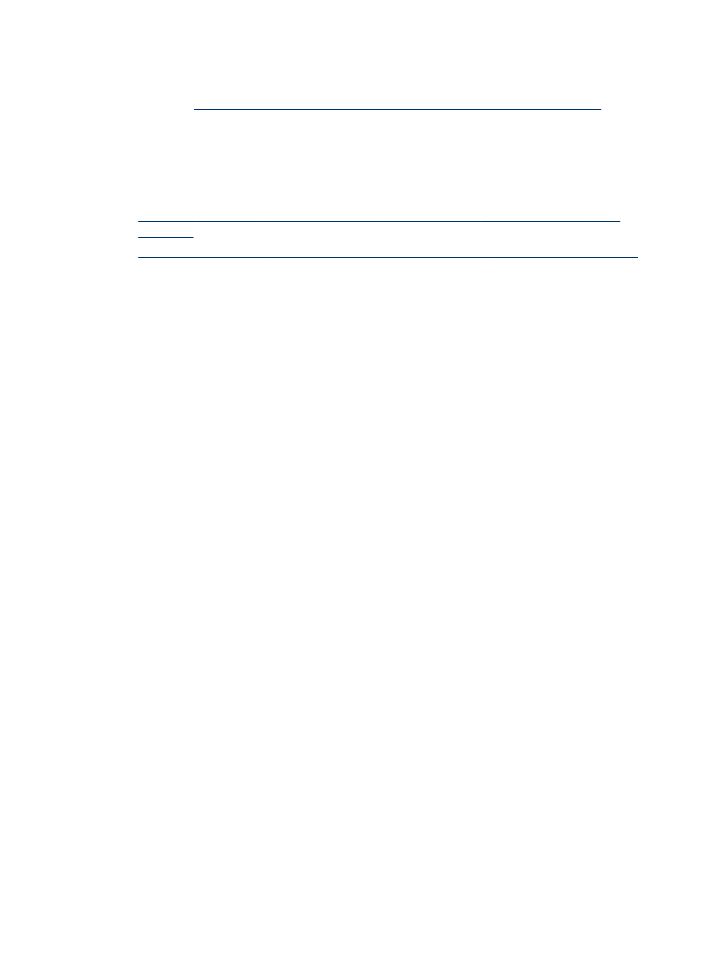
Порядок включения дополнительных приспособлений в компьютерах Macintosh
Порядок включения дополнительных приспособлений на компьютерах с ОС
Windows
После установки программного обеспечения, предназначенного для данного
аппарата, на компьютеры с ОС Windows необходимо включить лоток 2 в
драйвере печати, чтобы аппарат мог работать с этим лотком. (Дуплексер
включать не нужно.)
1. На рабочем столе Windows щелкните кнопку Пуск, выберите Настройка,
далее Принтеры или Принтеры и факсы.
-или-
Нажмите кнопку Пуск и выберите последовательно команды Панель
управления и Принтеры.
2. Щелкните правой кнопкой значок принтера, затем Свойства, Параметры
документа по умолчанию или Параметры печати.
3. Выберите одну из указанных вкладок: Конфигурация, Параметры
параметры, или Дополнительные параметры аппарата. (Название
вкладки зависит от драйвера печати и операционной системы.) На
выбранной вкладке щелкните по дополнительному приспособлению, которое
хотите включить, щелкните Установлено в ниспадающем меню, а затем
щелкните OK.
Порядок включения дополнительных приспособлений в компьютерах
Macintosh
Операционная система Mac OS автоматически включает все дополнительные
приспособления, имеющиеся в драйвере принтера, при установке
предназначенного для данного аппарата программного обеспечения. Если
Глава 2
28
Установка дополнительных приспособлений
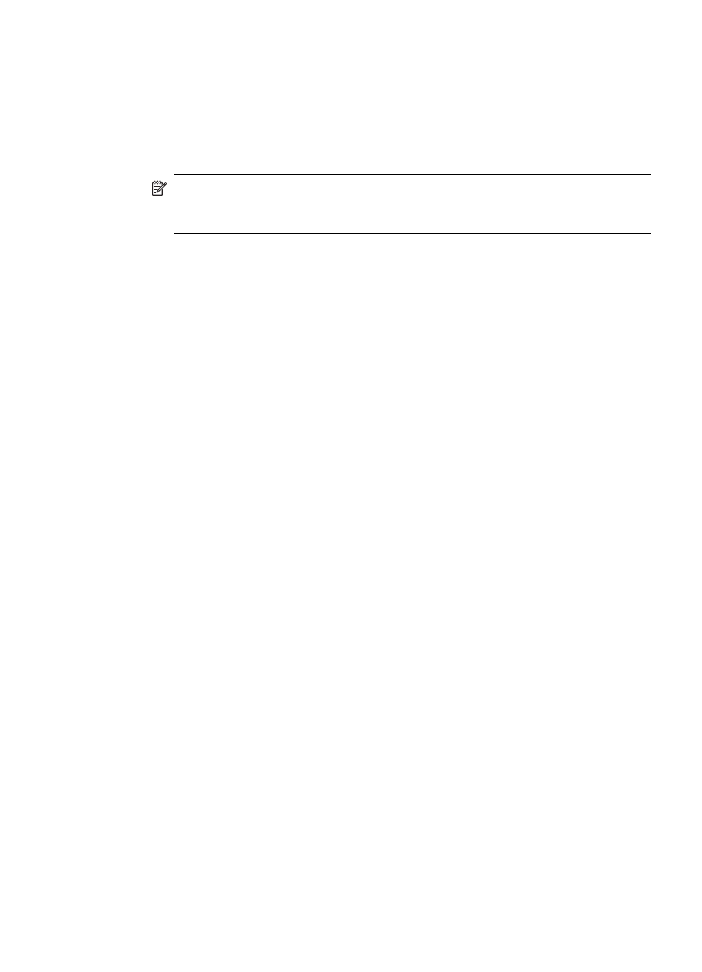
впоследствии будет добавляться новое дополнительное приспособление,
действуйте в следующем порядке:
Mac OS X (версии 10.4)
1. Щелкните на значке Printer Setup Utility (Утилита настройки принтера) на
панели Dock.
Примечание. Если утилиты установки принтера Printer Setup Utility нет
на панели Dock, ее можно найти в папке Applications/utilities/printer setup
utility.
2. В окне Printer List (Список принтеров) выделите устройство, которое вы
хотите настроить, щелкнув на нем мышью.
3. В меню Printers (Принтеры) выберите Show info (Показать сведения).
4. Щелкните на выпадающем меню Names and Location (Места расположения
и названия) и выберите Installable Options (Настраиваимые параметры).
5. Проверьте принадлежность, которую вы хотите включить.
6. Нажмите Apply Changes (Применить изменения).
Mac OS X (версии 10.5)
1. Откройте Системные параметры, а затем выберите Печать и факс.
2. Нажмите кнопку Параметры и расходные материалы.
3. Перейдите на вкладку Драйвер.
4. Выберите устанавливаемые параметры, а затем нажмите ОК.
Включение дополнительных приспособлений в принтере печати
29
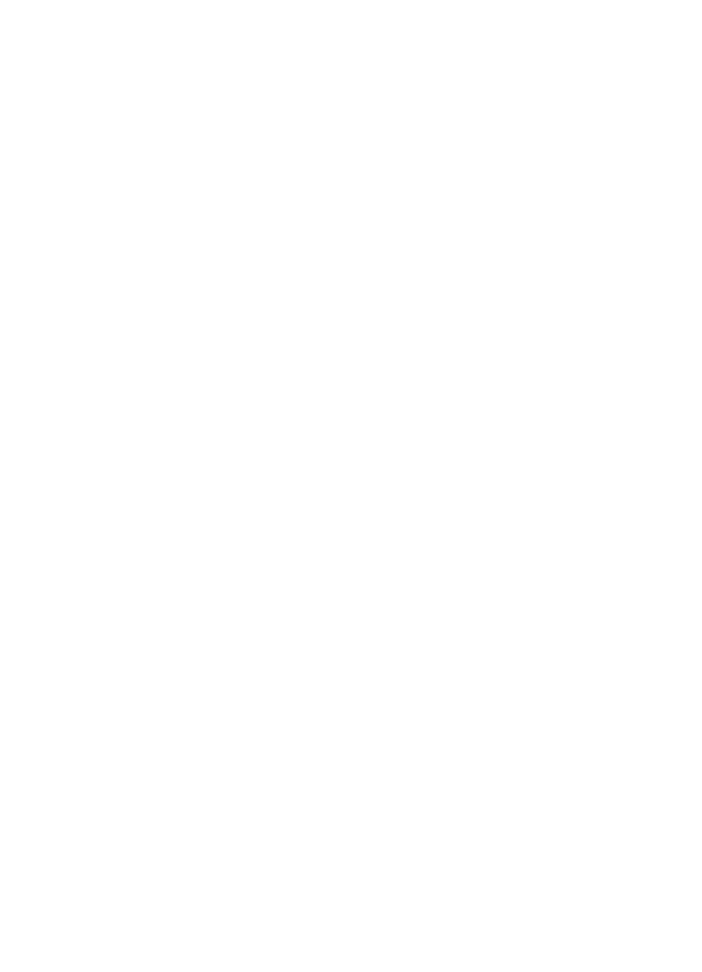
Глава 2
30
Установка дополнительных приспособлений
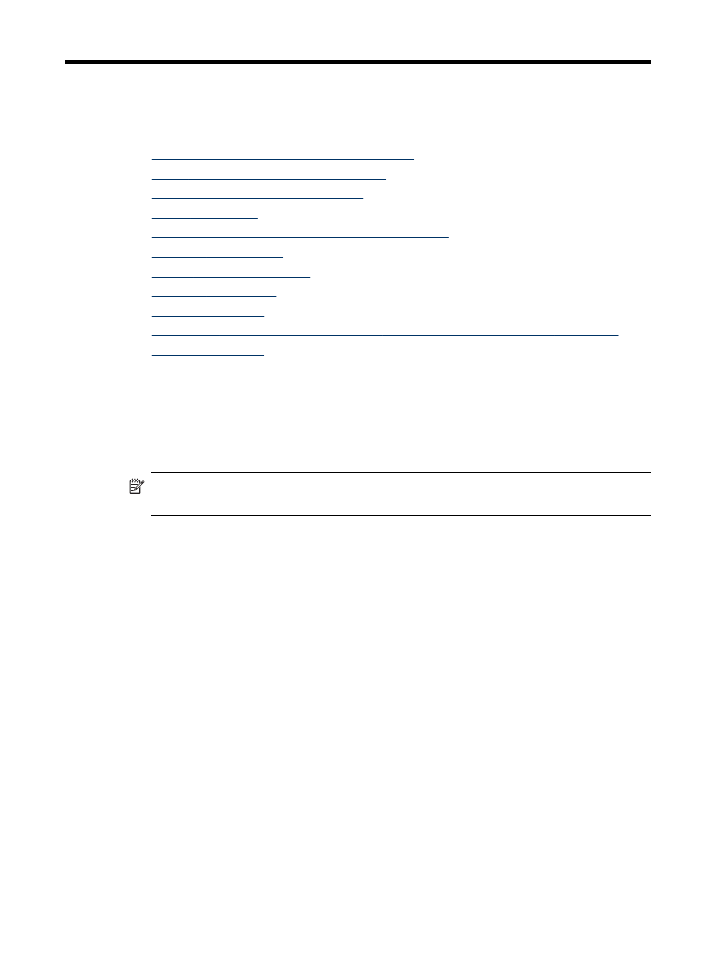
3